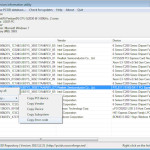RamExpert, ottenere informazioni dettagliate sulla RAM del PC
Per conoscere quanta RAM è installa sul computer è possible consultare le info fornite nella schermata di boot del sistema o, in alternativa, aprire il pannello delle proprietà dell’OS, strumenti di default questi che per quanto utili possano essere non permettono però di ottennere informazioni dettagliate.
Chi desidera ottenere maggiori info in merito alla RAM dovrà quindi appellarsi all’utilizzo di appositi tool di terze parti come nel caso dell’ottimo RamExpert.
Si tratta di un software totalmente gratuito, disponibile sia in versione portatile sia in versione installabile ed utilizzabile su tutti i sistemi operativi Windows (sia a 32-bit sia a 64-bit) che, appunto, una volta avviato consente di ottenere informazioni extra relative alla RAM.
All’avvio del programma viene eseguita una scansione del sistema e vengono mostrate le informazioni inerenti la RAM. Nella parte alta della finestra del software, di cui uno screenshot è visualizzabile all’inizio di questo post, vengono riportate le informazioni generali sulla RAM quali il numero di slot disponibili, la quantità di memoria attualmente installata, la massima quantità di memoria utilizzabile e la quantità di memoria attualmente in uso. Nella parte bassa della finestra di RamExpert vengono invece mostrate le singole informazioni per ogni slot presente sulla scheda madre quali nome, capacità, produttore, modello, tipo e numero seriale.
Facendo click sul pulsante Get specification annesso alla parte destra di ciascun elemento è invece possibile salvare un file in formato PDF con le informazioni facenti riferimento al singolo slot.
RamExpert, però, non mostra solo informazioni. Il software, infatti, è anche in grado di fornire consigli in merito a possibili upgrade.
Download | RamExpert